كيفية تمكين مصادقة عاملين على حساب Trello الخاص بك

اتبع هذه الخطوات لتمكين المصادقة الثنائية على حساب Trello الخاص بك.
عندما يتعلق الأمر بالأمن ، لا توجد حلولسيحميك 100٪. هذا صحيح لكل من الأمن الرقمي والمادي. بالطبع ، هذا لا يعني أنه يجب علينا فقط أن نجلس ونفتح أبوابنا لمن يريد أن يسير فيه. ويمكن اتخاذ إجراء لإضافة أكبر عدد ممكن من طبقات الأمان الفعالة. في حالة إغلاق حساب Trello والبيانات التي يحتوي عليها ، يمكن أن تكون كل من كلمات المرور القوية والمصادقة الثنائية فعالة للغاية.
كيفية تمكين اثنين من مصادقة المصنع لحساب Trello الخاص بك
- انقر الحساب أيقونة.
- ملاحظة: هذه هي الصورة الرمزية الخاصة بك في أعلى يمين لوحة Trello الخاصة بك.
- انقر الإعدادات
- انقر تكوين مصادقة عاملين
- أدخل اسم المستخدم و كلمه السر مرة أخرى لتأكيد رغبتك في تمكين 2FA (المصادقة الثنائية)
- انقر فوق الزر المسمى إضافة مصادقة عاملين
- ملحوظة: بعد النقر فوق هذا الزر ، سيتم فتح نافذة جديدة توفر لك رموزًا احتياطية. يمكن استخدامها في حالة فقدان المصادقة الثنائية. جهاز. تأكد من تخزين هذه الرموز الاحتياطية بشكل آمن ، بعيدًا عن جهاز الكمبيوتر الخاص بك إذا كان ذلك ممكنًا أو قم بتخزينها في مخزن كلمات المرور مثل 1Password.
- ارجع إلى علامة تبويب المتصفح الأصلية لمتابعة تمكين 2FATwo Factor Auth على حسابك.
- انقر فوق الارتباط استخدم تطبيق Authenticator بدلاً من ذلك.
- توصيتي هي استخدام تطبيق Authenticator مقابل الرسائل النصية القصيرة. Authy هو خيار رائع لهذا ، ومع ذلك ، فإن Microsoft Authenticator أو Google Authenticator هي أيضًا خيارات جيدة.
- تفحص رمز الاستجابة السريعة مع تطبيق Authenticator.
- أدخل الرمز المكون من 6 أرقام في مربع التحقق، تفقد الصندوق لدي الرموز الاحتياطية الخاصة بي.
- انقر على التحقق والتحديث زر.
- هناك مهلة قصيرة إلى حد ما في هذه الخطوة. إذا انتظرت طويلاً لإدخال الرمز المكون من 6 أرقام ، فسيُطلب منك تسجيل الدخول مرة أخرى.
سيعرض Trello الآن شاشة تخبركتم تمكين المصادقة الثنائية الآن. تأكد من تسجيل الخروج وتسجيل الدخول مرة أخرى للتحقق من أن كل شيء يعمل كما هو متوقع. هذا أيضًا حيث يمكنك نقل 2FA إلى جهاز SMS أو تعطيل 2FA بالكامل على حساب Trello الخاص بك.
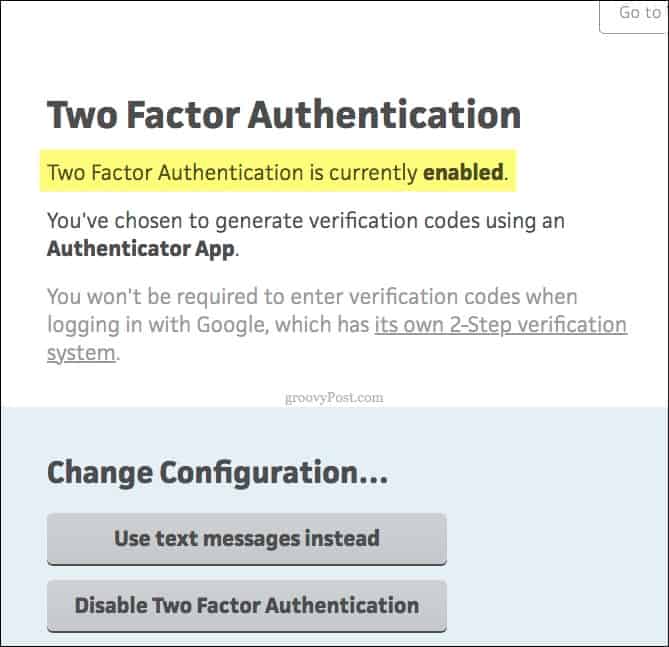










اترك تعليقا